Erweiterte CRM-Analysen
Wie kann ich...nach oben
Mit den erweiterten CRM-Analysen von Zoho Reports können Sie CRM-Daten analysieren und Business Intelligence in aufschlussreiche Berichte & Dashboards fassen. Mit dieser Integration können Vertrieb & Marketing die Daten in allen Einzelheiten analysieren und auf ihrer Grundlage noch fundiertere Geschäftsentscheidungen treffen. Um mehr über die Möglichkeiten erweiterter Analysen zu erfahren, siehe auch Zoho Reports – Erweiterte Analysen
Verfügbarkeit
![]() Erforderliche Berechtigung: Der Benutzer muss in Zoho Reports mindestens die Basic Edition (oder höher) haben.
Erforderliche Berechtigung: Der Benutzer muss in Zoho Reports mindestens die Basic Edition (oder höher) haben.![]()
Hinweis:
- Sie können CRM-Daten aus den Modulen "Leads", "Contacts", "Accounts", "Prospects", "Cases", "Activities" sowie aus benutzerdefinierten Modulen und Benutzerdaten verwenden.
- Zoho CRM-Benutzer mit dem Profil Administrator sind berechtigt, Ihr CRM-Konto mit Zoho Reports zu verknüpfen.
- Sie können jeweils nur ein Zoho Reports-Konto mit Zoho CRM verknüpfen.
- Jeder Benutzer mit Administratorprofil kann die erweiterten CRM-Analysen deaktivieren.
- Durch die Deaktivierung des Zoho Reports-Kontos werden auch die Daten, Berichte und Dashboards in Zoho Reports gelöscht.
- Ohne aktive Zoho Reports-Lizenz können Zoho CRM-Benutzer nicht auf die erweiterten Berichte und Dashboards in Zoho Reports zugreifen.
Zoho Reports-Integration konfigurieren
So konfigurieren Sie die Integration mit Zoho Reports
- Melden Sie sich bei Zoho CRM mit Profilberechtigung als Administrator an.
- Navigieren Sie zu Setup > Marketplace > Zoho> Erweiterte CRM-Analysen.
- Klicken Sie auf der Seite Erweiterte CRM-Analysen auf Konfigurieren.
- Gehen Sie auf der Seite Zoho Reports-Konfiguration wie folgt vor:
- Wählen Sie Felder aus Modulen aus.
- Planen Sie den Zeitpunkt der Synchronisierung.
- Klicken Sie auf Speichern.
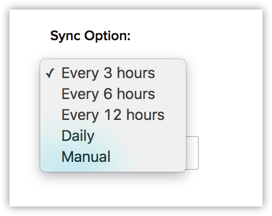
Wenn die CRM-Daten in Zoho Reports importiert wurden, erhalten Sie eine E-Mail.
Hinweis
- Alle nachträglichen Änderungen an den Datensätzen in Zoho CRM werden zur geplanten Synchronisierungszeit automatisch mit Zoho Reports synchronisiert.
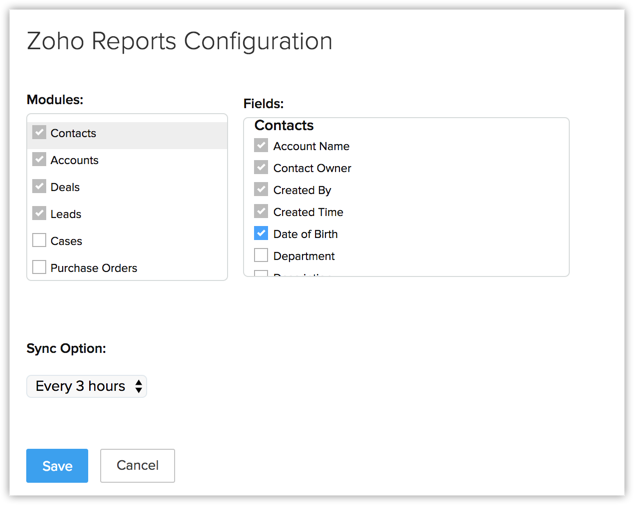
- Die Synchronisierungsoptionen Alle 3 Stunden, Alle 6 Stunden und Alle 12 Stunden sind nur verfügbar, wenn für das zugehörige Zoho Reports-Konto mindestens die Standard Edition (oder höher) erworben wurde.
- Für die Basic Edition von Zoho Reports sind nur die Synchronisierungsoptionen Täglich und Manuell verfügbar.
Zoho Reports-Add-on aktivieren
(für Zoho Reports-Benutzer, die die kostenlose Edition mit 15-tägiger Probezeit nutzen)
Wenn Sie die kostenlose Edition mit 15-tägiger Probezeit nutzen, können Sie das Add-on für erweiterte Analysen nur zur Auswertung Ihrer CRM-Daten und zur Erstellung leistungsstarker Berichte & Dashboards verwenden.
So aktivieren Sie die Zoho Reports-Lizenz
- Klicken Sie auf die Registerkarte Berichte.
- Klicken Sie auf der Homepage "Berichte" auf den Link Erweiterte CRM-Analysen.
Daraufhin gelangen Sie zu Zoho Reports. - Klicken Sie in Zoho Reports auf Abonnement > Upgrade.
- Wählen Sie für das Upgrade die Basic Edition oder höher.
Berichte erstellen
Wenn die erweiterten CRM-Analysen konfiguriert sind, erhalten Sie Zugang zu mehr als 70 einsatzbereiten Berichten und Dashboards. Darüber hinaus können Sie auch mit dem Bericht-Builder von Zoho Reports per Drag-&-Drop Berichte nach eigenen Bedürfnissen erstellen. Siehe auch Mit Zoho Reports Ad-hoc-Berichte erstellen
Beispielberichte
Im Folgenden finden Sie einige weitere Berichte, die Sie mit Zoho Reports erstellen können.
- Erstellung eines Funnel-Berichts für den Vertrieb
- Erstellung eines Gewinn-/Verlustberichts in %
- Erstellung eines Berichts über die 5 besten/schwächsten Verkaufsmitarbeiter
Berichte & Dashboards anzeigen
So zeigen Sie Berichte & Dashboards an
- Melden Sie sich bei Zoho CRM an.
- Klicken Sie auf die Registerkarte Berichte.
- Klicken Sie auf der Homepage "Berichte" auf den Link Erweiterte CRM-Analysen.

Die erweiterten CRM-Analysen werden im Webbrowser in einem neuen Register geöffnet. Siehe auch Zoho Reports – Online-Hilfe
Zoho Reports gemeinsam nutzen
Auf die in Zoho Reports mit CRM-Daten erstellten Berichte und Dashboards kann nur der Administrator zugreifen, der das Zoho Reports-Add-on konfiguriert hat. Sie können die Berichte jedoch mit anderen Zoho CRM-Benutzern (einschließlich anderer CRM-Administratoren) teilen.
So nutzen Sie Zoho Reports gemeinsam mit Zoho CRM-Benutzern
- Melden Sie sich bei Zoho Reports an.
- Öffnen Sie die Datenbank Zoho CRM-Berichte.
- Wählen Sie auf der Seite Zoho CRM-Berichte den entsprechenden Bericht, und klicken Sie auf Teilen.
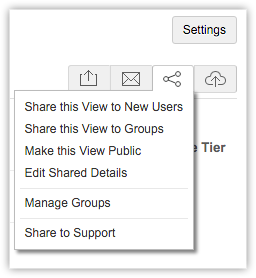
- Konfigurieren Sie die Option Teilen so, wie es für Sie am günstigsten ist.
Sie haben verschiedene Möglichkeiten, Berichte mit CRM-Benutzern gemeinsam zu nutzen. Siehe auch Gemeinsame Nutzung und Zusammenarbeit in Zoho Reports
Erweiterte CRM-Analysen deaktivieren
Als Administrator können Sie die erweiterten CRM-Analysen in Zoho CRM deaktivieren. Beachten Sie, dass nach der Deaktivierung:
- Alle in ihrem Zoho Reports-Konto erstellten Daten, Berichte und Dashboards gelöscht werden.
- Das Zoho Reports-Konto NICHT automatisch auf die kostenlose Edition herabgestuft wird. Wann immer Sie dies wünschen, können Sie es auf die gewünschte Edition herabstufen.
So deaktivieren Sie die erweiterten CRM-Analysen
- Melden Sie sich bei Zoho CRM mit Administratorprofil an.
- Navigieren Sie zu Setup > Marketplace > Zoho> Erweiterte CRM-Analysen.
- Klicken Sie auf der Seite Erweiterte CRM-Analysen auf den Link Deaktivieren.
- Klicken Sie auf der Seite "Deaktivierung von Zoho Reports" auf Ja, ich verstehe. Jetzt deaktivieren.